Galaxy S8 / Note8をワイヤレスで充電する方法

Samsung Galaxy S8およびNote8スマートフォンをワイヤレスで充電するためのステップバイステップガイド。

Samsung GalaxyNote8とGalaxyS8のBixby機能は、一部のユーザーにとっては便利な機能であり、他のユーザーにとっては煩わしいものです。これらの手順で無効にできます。
このオプションは、Bixbyがホーム画面として表示されないようにします。Bixbyボタンは無効になりません(次のオプションを参照してください)。
ホーム画面の空白の領域を長押しします。
左端の画面までスワイプします。
画面の右上部分にある小さなスイッチをタップして、Bixby画面をオンまたはオフにします。
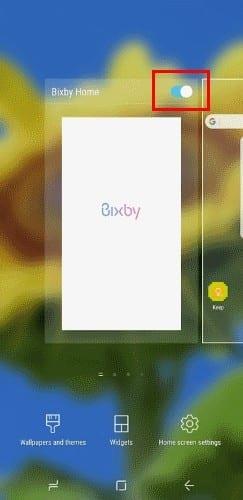
Bixby ButtonRemapperアプリをダウンロードしてインストールします。
「設定」>「アクセシビリティ」>「Bixbyリマッパー」に移動し、「オン」に設定します。
Bixby Remapperアプリに戻り、[ Bixbyボタンアクション]をタップしてから、Bixbyボタンで実行する操作を選択します。何もしないように設定したり、Googleアシスタントを開いたり、カメラを開いたりすることができます。
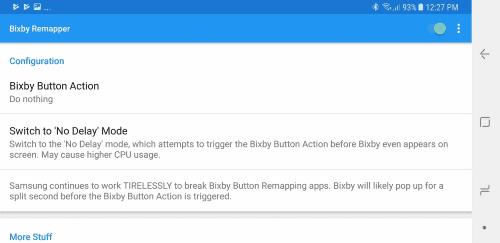
この方法は、Bixbyソフトウェアが最新バージョンに更新されている場合にのみ機能します。
Bixbyを開きます。
歯車のアイコンをタップし、Bixbyボタンをオンまたはオフにすることを選択します。
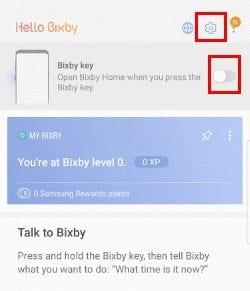
Samsung Galaxy S8およびNote8スマートフォンをワイヤレスで充電するためのステップバイステップガイド。
Samsung Galaxy Note8をテレビに接続して大画面でコンテンツを楽しむ方法。
サムスンギャラクシー携帯電話にスペースバーが必要な期間のように、誤って間違ったキーを押した場合の解決策は次のとおりです。
Samsung GalaxyNote8スマートフォンをサイレントモードに切り替える3つの方法を紹介します。
Samsung Galaxy Note8&S8スマートフォンで画像またはビデオのテキストメッセージを送信する2つの方法を学びます。
このチュートリアルは、Samsing GalaxyS8またはNote8スマートフォンをセーフモードで起動する方法と、外に出る方法を学ぶのに役立ちます。
Samsung GalaxyS8およびNote8ヘッドセットでボタンと音声コマンドを使用する方法を学びます。
Samsung Galaxy Note8およびS8スマートフォンでテキストメッセージのデフォルトの個別の連絡先着信音を設定する方法。
サムスンギャラクシーノート8電話でソフトリセットまたはハードリセットを実行する方法。
Samsung GalaxyNote8スマートフォンからアプリを削除する2つの方法を学びます。
Samsung GalaxyS8またはNote8スマートフォンでバックグラウンドデータの設定を変更する方法。
サムスンギャラクシーノート8スマートフォンからテキストメッセージを転送する方法。
Samsung GalaxyNote8スマートフォンのAlwaysOn画面を無効にする方法。
Samsung GalaxyS8またはNote8スマートフォンで懐中電灯機能を有効にする方法。
Samsung Galaxy Note8スマートフォンで画面の回転を有効または無効にする方法。
このチュートリアルでは、Samsung Galaxy Note8またはS8スマートフォンで切り取り、コピー、貼り付けを行う方法を段階的に説明します。
サムスンギャラクシーS8またはNote8スマートフォンにAPKファイルをインストールする方法を紹介します。
Samsung GalaxyNote8またはS8スマートフォンでEdgeクイックメニューをオンまたはオフにする方法。
Samsung GalaxyS8またはNote8スマートフォンで電話番号をブロックおよびブロック解除する方法。
Facebookストーリーは作成するのがとても楽しいです。Androidデバイスとコンピュータでストーリーを作成する方法を紹介します。
このチュートリアルでは、Google Chrome と Mozilla Firefox での自動再生される迷惑な動画を無効にする方法を学びます。
Samsung Galaxy Tab S8が黒い画面で固まってしまい、電源が入らない問題を解決します。
Fireタブレットでメールアカウントを追加または削除しようとしているですか?この包括的ガイドでは、プロセスをステップバイステップで説明し、お気に入りのデバイスでメールアカウントを迅速かつ簡単に管理する方法をお教えします。見逃せない必見のチュートリアルです!
Androidデバイスでのアプリの自動起動を永久に防ぐための二つの解決策を示すチュートリアルです。
このチュートリアルでは、Google メッセージングアプリを使用して Android デバイスからテキストメッセージを転送する方法を説明します。
Android OSでスペルチェック機能を有効または無効にする方法。
Samsungが新しい旗艦タブレットのラインナップを発表したとき、注目すべき点がたくさんありました。 Galaxy Tab S9とS9+は、Tab S8シリーズに期待されるアップグレードをもたらすだけでなく、SamsungはGalaxy Tab S9 Ultraも導入しました。
Amazon Kindle Fireタブレットで電子書籍を読むのが好きですか? Kindle Fireで本にメモを追加し、テキストをハイライトする方法を学びましょう。
Samsung Galaxy Tab S9タブレットでデベロッパーオプションとUSBデバッグを有効にする方法について説明するチュートリアルです。























